Menüs und Navigation erstellen
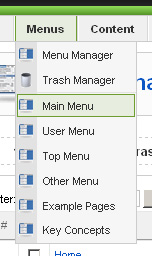 Menüs haben in Joomla! einen eigenen Menüpunkt, nämlich Menus. Klicken wir einmal darauf.
Menüs haben in Joomla! einen eigenen Menüpunkt, nämlich Menus. Klicken wir einmal darauf.
Im Menu Manager können, so wie in allen Managern die wir bisher kennen gelernt haben, die Menüs verwaltet und neue erstellt werden.
Wir finden aber auch noch eine Liste mit allen schon vorhanden Menüs. Mit einem Klick auf eines davon, können wir dann die einzelnen Menüpunkte dieses Menüs bearbeiten und auch neue hinzufügen, quasi ein Manager des jeweiligen Menüs.
Ist der Unterschied ersichtlich? Im Menüpunkt Menu Manager finden wir die einzelnen Menüs, und unter den Menüpunkten der Menüs finden wir die jeweiligen Menüpunkte des Menüs. Hört sich vielleicht ein wenig verwirrend an, ist es in der Praxis aber nicht.
Klicken wir einmal auf Main Menu. Die Liste können wir vorhandene Menüpunkte bearbeiten und ihre Reihenfolge ändern, das kennen wir schon. Wir erstellen aber jetzt mit einem Klick auf New in der Werkzeugleiste einen neuen Menüpunkt.
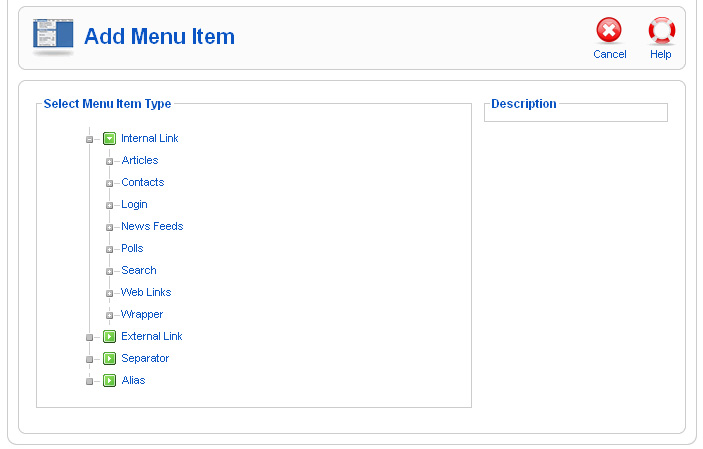
Jetzt müssen wir den Menüpunkt-Typ angeben. Joomla! bietet einem dabei zahlreiche Möglichkeiten an. Neben einen bloßen Separator (Trenner) und einem Alias, kann man einen Link auf eine externe URL setzen. Am interessantesten sind aber die Varianten unter Internal Link : Articles erstellt einen Menüpunkt für Artikel - also genau das was wir brauchen. Sehen wir aber noch kurz die anderen an : Contacts, Login, News Feeds, Polls, Search, … richtig! Das sind alles Komponenten oder Module. Auf gewisse Komponenten und Module kann man direkte Menüpunkte setzen. Dabei werden einem manchmal zusätzliche Optionen angeboten, die meistens das Layout betreffen. Diese sind abhängig von dem jeweiligen Modul oder der jeweiligen Komponente.
Zurück zu unserem Artikel: Mit einem Klick auf Articles werden uns zahlreiche Varianten angeboten:
· Archived Article List: Listet alle Artikel, die archiviert worden sind, auf. Wird verwendet um vorrangig ältere Artikel für die die Nachwelt zu bewahren.
· Standard Article Layout: Zeigt einen bestimmten Artikel an, kann man z.B. für ein Impressum oder für AGB nutzen.
· Article Submission Layout: Erstellt einen Link auf ein Formular, das Benutzern erlaubt, selbst Artikel hineinzustellen. Wenn man diese Funktion benutzt sollte man auf die Zugangsrechte achten.
· Category Blog Layout: Zeigt alle Artikel einer Category in einem Blog-Format an, d.h. mit Teaser-Text.
· Standart Category Layout: Zeigt alle Artikel einer Category als eine Liste an.
· Frontpage Blog Layout: Zeigt die Artikel im selben Layout wie der Startseite an (ähnlich dem Blog-Format). Genauergesagt ist die Startseite einfach nur ein Menüpunkt, welcher über "default" als Startseite festgelegt wurde und der diesen Anzeige-Typ hat. Man kann somit die Startseite auch in eine Listenansicht verwandeln.
· Section Blog Layout: Zeigt alle Artikel einer Section im Blog-Format an.
· Standart Section Layout: Zeigt alle Artikel einer Section nach Category sortiert als Liste an.
Wir entscheiden uns einmal für das Standard Section Layout, ich lade aber alle herzlich dazu ein, mit den verschiedenen Varianten zu experimentieren und notfalls zwei Menüpunkte zu machen, die auf den selben Inhalt verweisen, aber von verschiedenen Typen sind, um für sich das beste Ergebnis zu finden.
Jetzt müssen wir einen Namen für unseren Menüpunkt eingeben und die üblichen Parameter einstellen. Wichtig sind hierbei die Menu Item Parameters rechts: Dort müssen wir die Section festlegen und außerdem können wir mit einigen Anzeige-Optionen herumspielen, ob zum Beispiel die Beschreibungen angezeigt werden sollen, oder die Anzahl der Artikel, die sich in einer Category befinden. Nun speichern Sie den Menüpunkt einmal und sehen Sie ihn sich im Frontend Ihrer Website einmal an: Ich habe an Anlehnung an unser Beispiel einen Artikel namens „Hawaii-Urlaub“ in der Section „Familie Huber“ und der Category „Urlaub“ erstellt. Dann habe ich einen Standard Section Layout-Menüpunkt namens „Familie Huber“ im Main Menu erstellt. Im Frontend klicken wir nun im Main Menu auf „Famile Huber“ und schon sehen wir einen Link auf die Category „Urlaub“ und wenn wir diesem folgen, stoßen wir auf eine Liste, die als einzigen Punkt den Artikel „Hawaii-Urlaub“ führt. Man kann Liste diese nun nach Titel, Datum, Autor oder nach den Hits sortieren, nach Wörtern filtern oder die Anzahl der angezeigten Artikel ändern, was bei einem Artikel aber alles nicht sonderlich viel Sinn macht. Aber man sieht die Möglichkeiten, die man hat.
Mit einem Klick auf den Artikel-Titel „Hawaii-Urlaub“ kann man nun den Artikel in der Frontend-Umgebung bewundern.Wenn einem etwas noch nicht passt, bearbeitet man den Menüpunkt und dessen Parameter im Main Menu einfach solange, bis man mit der Anzeige zufrieden ist.
Außerdem kann man jetzt loslegen eigene Menüs zu erstellen und diese mit seinen persönlichen Menüpunkten zu füllen (natürlich kann man auch weiterhin mit Familie Huber experimentieren).

 Verlauf
Verlauf
 erstellt von:
erstellt von: 
 Alle Kapitel anzeigen
Alle Kapitel anzeigen voriges Kapitel
voriges Kapitel